تعطيل أو تمكين الإعدادات ولوحة التحكم في Windows 10
يساعد تطبيق الإعدادات ولوحة التحكم المستخدمين على تغيير العديد من الميزات ، مثل حسابات مستخدمي الكمبيوتر والمظهر والشبكة والأمان وتثبيت الأجهزة والصوت والبرامج المثبتة. قد لا يرغب المستخدمون في أن يتمتع أي شخص بهذا القدر من التحكم في أجهزة الكمبيوتر الخاصة بهم. لذا اتبع الطرق التالية لتعطيل الوصول إلى الإعدادات ولوحة التحكم بسرعة.
جدول المحتويات
تعطيل الإعدادات ولوحة التحكم باستخدام التسجيل
Step 1: Type Regedit.exe in the ابدأ البحث مربع واضغط على أدخل مفتاح الإطلاق Registry Editor. Click نعم عندما تأكيد حساب المستخدم نافذة للملوثات العضوية الثابتة.
الخطوة 2: انتقل إلى المسار التالي:
HKEY_CURRENT_USER \ Software \ Microsoft \ Windows \ CurrentVersion \ Policies \ Explorer
إذا كان إكسبلورر المفتاح غير موجود ، انقر بزر الماوس الأيمن فوق سياسات مفتاح ، انقر جديد، انقر مفتاح لإنشاء مفتاح جديد ، ثم تسميته باسم إكسبلورر.
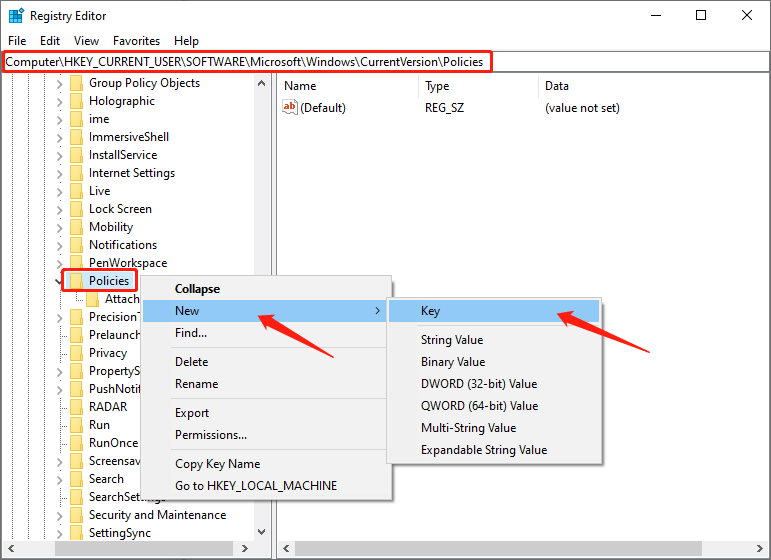
Step 3: Click the إكسبلورر مفتاح وانقر بزر الماوس الأيمن فوق مكان فارغ في الجزء الأيمن. انقر جديد واختر قيمة DWORD (32 بت). ثم قم بتسمية القيمة التي تم إنشاؤها حديثًا باسم NoControlPanel.
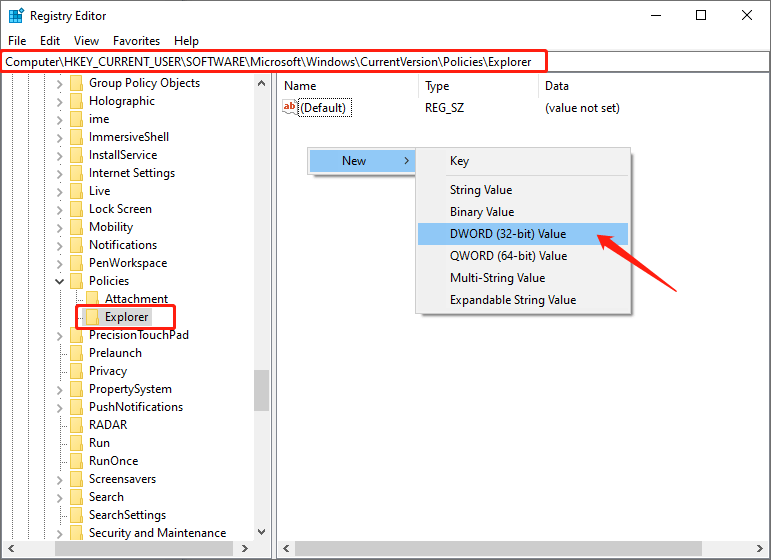
الخطوة 4: انقر نقرًا مزدوجًا فوق ملف NoControlPanel قيمة وتغييرها بيانات القيمة من 0 إلى 1.
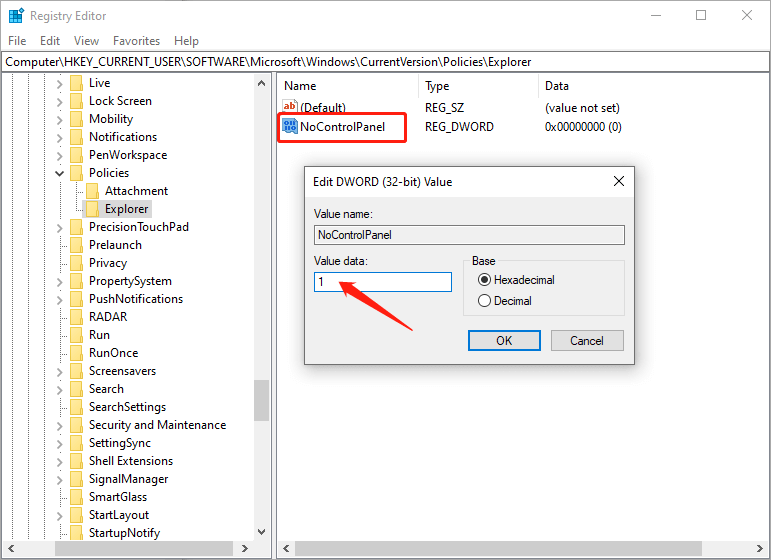
الخطوة 5: انقر حسنا زر لتطبيق التغييرات التي أجريتها. بعد ذلك ، يمكنك تعطيل لوحة التحكم وتطبيق الإعدادات بنجاح.
إذا أردت أن ممكن تطبيق الإعدادات ولوحة التحكم مرة أخرى ، قم بتغيير ملف بيانات القيمة من NoControlPanel to 0.
تعطيل الإعدادات ولوحة التحكم باستخدام نهج المجموعة
Step 1: Type Gpedit.msc in the ابدأ البحث مربع والصحافة أدخل مفتاح الإطلاق سياسة المجموعة.
الخطوة 2: انتقل إلى المسار التالي:
تكوين المستخدم> قوالب الإدارة> لوحة التحكم
الخطوة 3: ابحث عن "منع الوصول إلى لوحة التحكم وإعدادات الكمبيوتر"الدخول على الجانب الأيمن ، ثم انقر نقرًا مزدوجًا فوق هذا الإدخال.
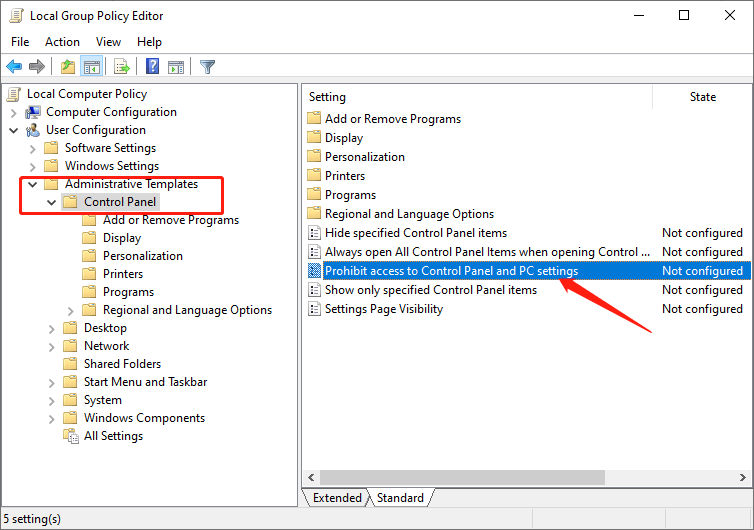
الخطوة 4: عندما "منع الوصول إلى لوحة التحكم وإعدادات الكمبيوتر"يحدث ، حدد"Enable”وانقر فوق Apply to إبطال الإعدادات ولوحة التحكم.
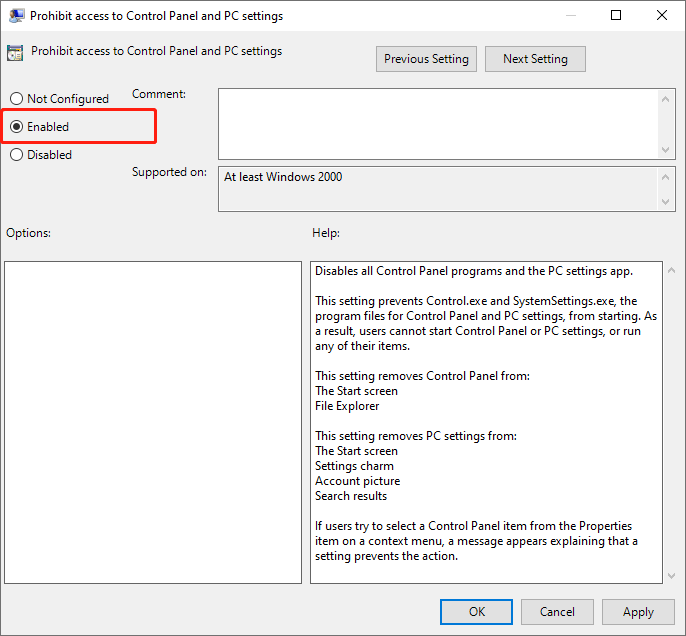
إذا أردت أن ممكن الإعدادات مرة أخرى ، حدد ملف إبطال الخيار في "منع الوصول إلى لوحة التحكم وإعدادات الكمبيوتر" نافذة او شباك.
الحد الأدنى!
يجب أن تساعدك الطرق المذكورة أعلاه في تعطيل وتمكين تطبيق الإعدادات ولوحة التحكم بناءً على متطلباتك لضمان الأمان ضد سوء الاستخدام واستخدام النظام.
المقال السابق
[بسيط] إصلاح مجلد المستندات لا يمكن الوصول إليه خطأ في نظام التشغيل Windows 10 الملخص: يسمح تطبيق الإعدادات ولوحة التحكم للمستخدمين بتغيير إعدادات مختلفة في Windows 10. ومع ذلك ، قد لا ...المادة التالية
3 Methods To Reset The Settings App In Windows 10 الملخص: يسمح تطبيق الإعدادات ولوحة التحكم للمستخدمين بتغيير إعدادات مختلفة في Windows 10. ومع ذلك ، قد لا ...
حول Bitwar Data Recovery
3 خطوات لاستعادة أكثر من 500 نوع من المستندات والصور ومقاطع الفيديو والتسجيلات الصوتية وملفات الأرشيف المحذوفة أو المنسقة أو المفقودة من سيناريوهات فقدان البيانات المختلفة.
أعرف أكثر
